OneDrive (аналог более ранней версии SkyDrive), или просто «облачное хранилище», в Windows 10 доставляет пользователям немало хлопот своими постоянным сообщениями и напоминаниями, не говоря уже о том, что этот компонент стартует при запуске ОС и постоянно функционирует в фоне. Если SkyDrive запускался исключительно по требованию пользователя, OneDrive работает постоянно, хотите вы этого или нет. Далее будет показано, как удалить OneDrive в Windows 10 несколькими простейшими методами. Но сначала определимся с вопросом целесообразности таких действий.
OneDrive в Windows 10: как удалить службу
Сама служба является «вшитой» в систему, поэтому без специальных знаний или дополнительного программного обеспечения произвести удаление оказывается практически невозможно.
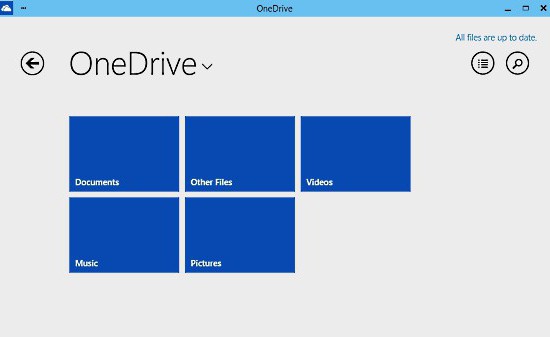
Само хранилище и его программные компоненты в системе много места не занимают, поэтому вопрос того, как удалить OneDrive в Windows 10, может сводиться к простому отключению этой службы, чтобы она пользователю не надоедала. Сделать это можно несколькими методами.
Деактивация службы в групповых политиках
Итак, поскольку служба стартует вместе с системой для текущего пользовательского сеанса, отключить ее можно через обычное завершение процесса в «Диспетчере задач». Чтобы она не загружалась и после рестарта системы, ее там же необходимо убрать из раздела автозагрузки на одноименной вкладке. Некоторые компоненты хранилища все равно продолжат работать, а иконка службы будет видна в «Проводнике».
Теперь посмотрим, как удалить OneDrive в Windows 10 через редактор политик. Сначала его нужно вызвать, используя для этого строку gpedit.msc в консоли «Выполнить».
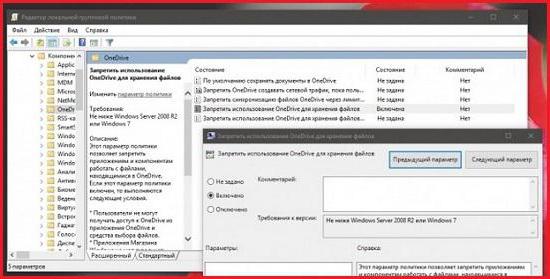
Далее, через административные шаблоны необходимо выделить раздел компонентов, справа в окне найти строку с названием службы и использовать окно редактирования параметров. Их будет всего четыре. Для каждого из них следует установить следующие значения:
- отключение для автоматического сохранения;
- включение для запретов синхронизации, использования для хранения файлов и аналогичный запрет для среды Windows 8.1.
После сохранения новых настроек производится перезагрузка системы. Подразумевается, что служба в автозагрузке уже отключена.
Запрет на функционирование в системном реестре
Более действенным методом в решении проблемы того, как удалить OneDrive в Windows 10, является использование редактирования параметров запрета работы службы в системном реестре. Действия здесь достаточно просты.
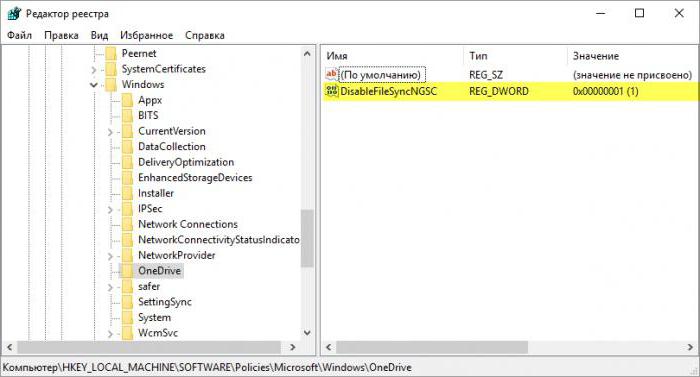
Вызываем редактор через консоль «Выполнить» (regedit) в обязательном порядке от имени администратора. Затем через ветку HKLM через Policies находим раздел OneDrive, в правом окне через ПКМ создаем новый параметр DWORD с названием DisableFileSync, двойным кликом вызываем окно редактирования настроек, в поле присвоенного значения вводим единицу. Далее, закрываем редактор и производим перезагрузку компьютера.
Удаление через командную строку или консоль
Как полностью удалить OneDrive из Windows 10? Вопрос полного удаления может быть решен и с применением командной строки, в которой используется стандартный инструмент деинсталляции – команда «/uninstall» (без кавычек). За присутствие службы в системе отвечает файл OneDriveSetup.exe, который в 32-битных системах находится в директории System32, а 64-битных расположен в папке SysWOW64. Оба каталога помещены в корневую папку операционной системы.
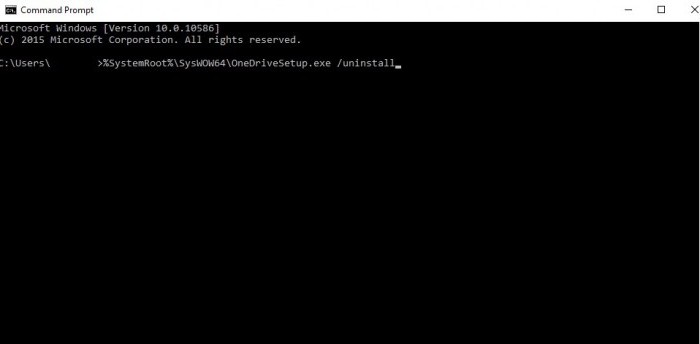
В командной консоли, старт которой был произведен с правами администратора, прописывается искомая команда удаления, указанная выше, а перед ней с пробелом вводится полный путь к исполняемому объекту OneDrive. Многие могут задаться вопросом: как удалить OneDrive из «Проводника» Windows 10? Но и тут решение есть. Даже если иконка службы после деинсталляции в файловом менеджере останется и после перезагрузки системы, избавиться от нее можно стандартным способом, применяемым для удаления файлов и папок.
Вопрос того, как удалить OneDrive в Windows 10 с использованием консоли PowerShell, более сложный, поэтому сильно на нем заострять внимание не будем. Ограничимся лишь тем, что сначала нужно найти искомую программу через отображение всех приложений (Get-AppxPackage), скопировать полное название пакета (Full Name), удалить приложение посредством команды Get-AppxPackage | Remove-AppxPackage с добавлением полного имени, заключенного в символы звездочек.
Применение деинсталляторов
Проблема того, как удалить OneDrive в Windows 10, может быть совершенно просто решена, с помощью использования приложений деинсталляторов. Одним из самых интересных является пакет iObit Uninstaller.
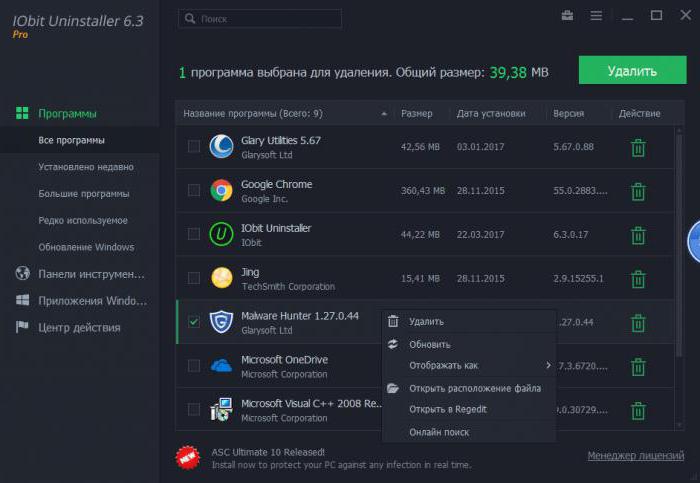
В списке установленных программ компонент OneDrive иногда показан не будет. Найти его можно через менеджер Windows, в котором выбирается раздел приложений системы, после чего нажимается кнопка удаления в виде корзины. По окончании процесса желательно задействовать мощную проверку для выявления остаточных компонентов в виде ключей реестра, каталогов и файлов, выделить все элементы и удалить их, отметив пункт уничтожения объектов. Далее, следует сделать рестарт системы (перезагрузка).
Что использовать
Пользователи могут ограничиться простым отключением данного компонента. Он мешать не будет. Может быть потребуется воспользоваться «облаком». Но в случае принятия окончательного решения по удалению хранилища, самым простым окажется применение деинсталлятора, описанного выше, или его аналогов, поскольку действия с консолями системы выглядят достаточно сложными.


























